picasa3修改图片日期和时间的教程
时间:2023-06-07 11:39:57作者:极光下载站人气:20
picasa3软件是由谷歌推出的照片浏览器,可以快速扫描电脑中的所有图片并将其进行分类,用户也可以根据自己的需求来新建相册将图片统一保存,picasa3软件除了为用户提供浏览功能外,还向用户带来了整理图片或是编辑图片的功能,能够让用户简单的将图片设置成自己喜欢的样式,因此picasa3软件受到了不少用户的喜欢,当用户需要修改图片的日期和时间时,应该怎么来操作实现呢,其实这个问题很好解决,用户直接导入需要的图片并利用菜单栏中的工具选项,接着在弹出来的相关的选项卡中点击调整日期和时间选项即可,那么下面就和小编一起来看看picasa3修改图片日期和时间的方法步骤吧。
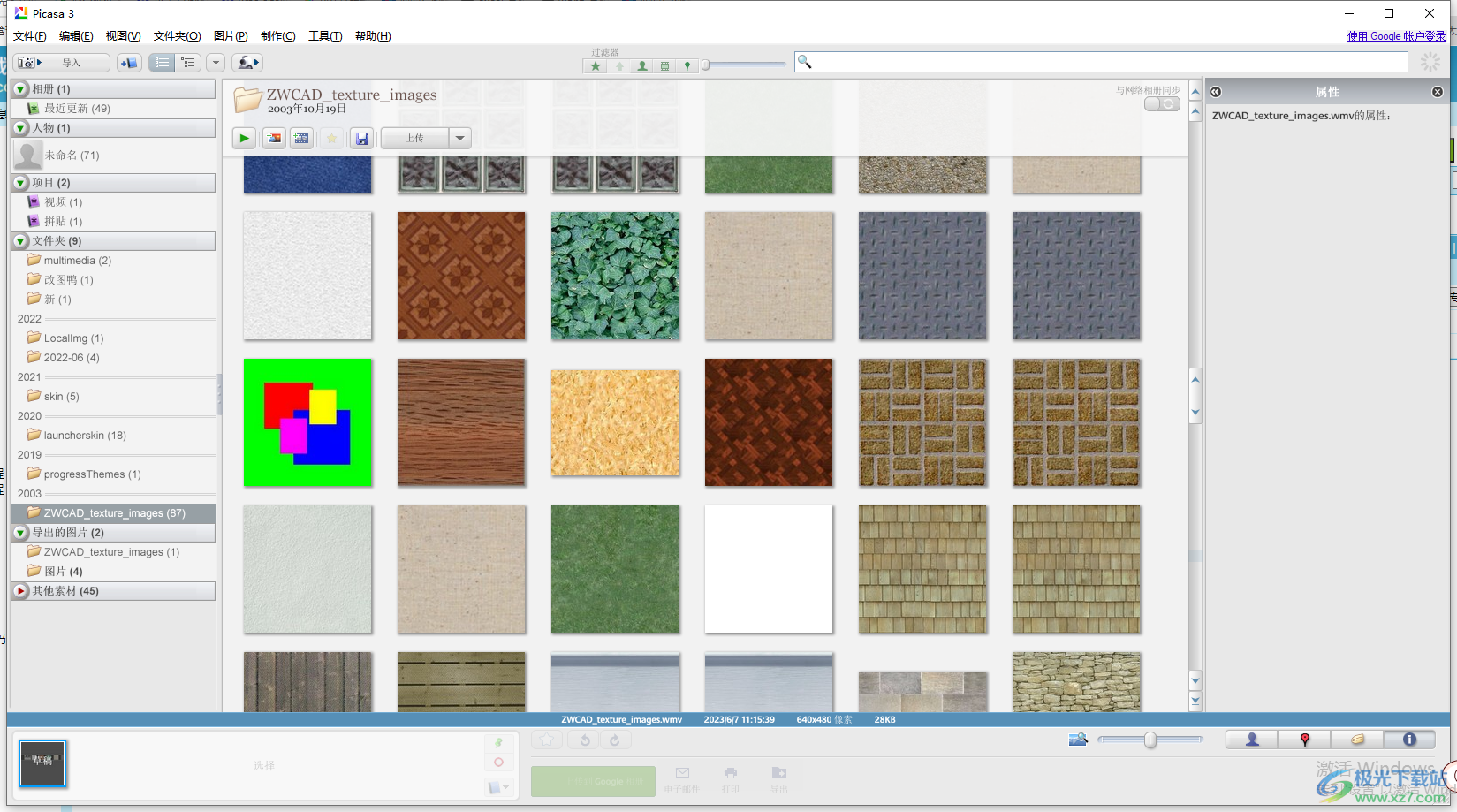
方法步骤
1.首先打开picasa3软件,一般是在电脑桌面上,接着点击页面菜单栏中的文件选项
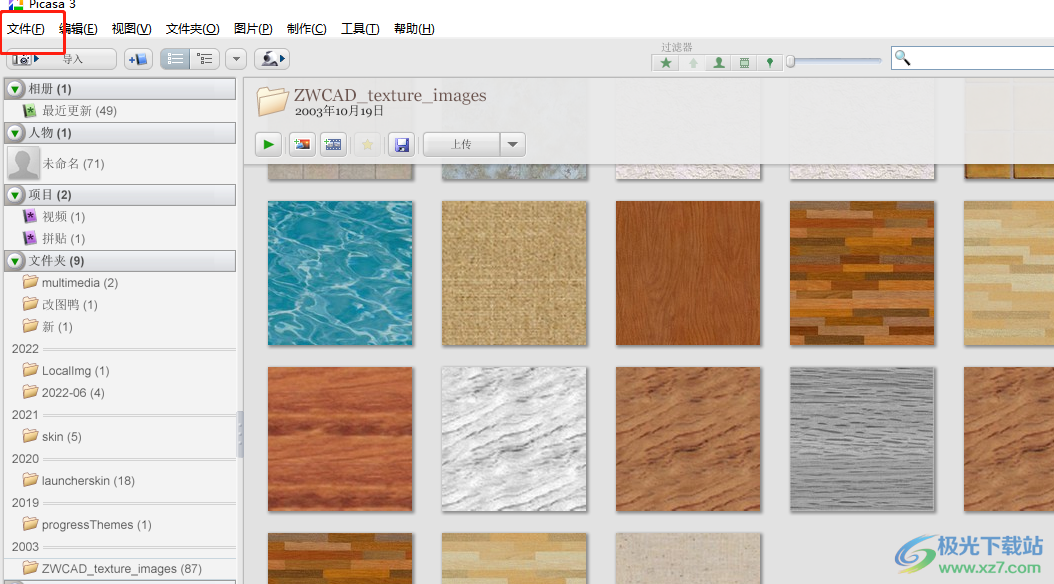
2.将会弹出下拉选项卡,用户选择其中的将文件添加到picasa3选项,或是按下ctrl+o快捷键来打开相关窗口
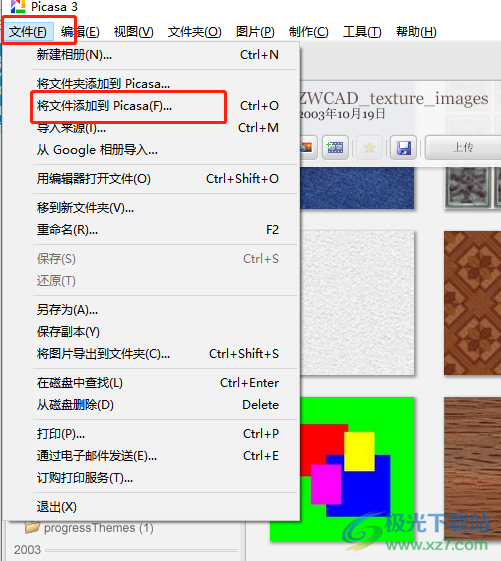
3.用户在打开的文件夹窗口中,选择自己需要的图片并按下打开按钮来进行设置
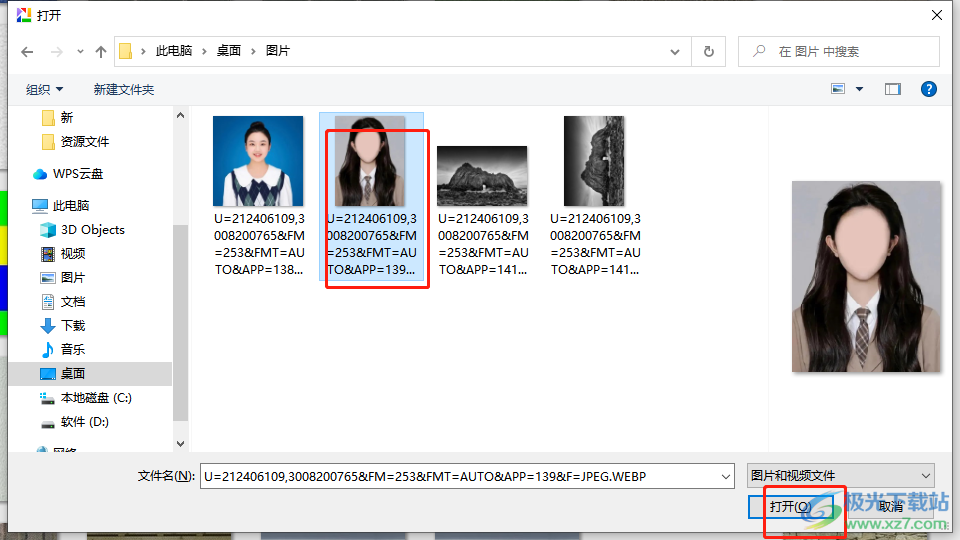
4.接着成功导入图片后,用户点击菜单栏中的工具选项,将会拓展出下拉选项卡,用户选择其中的调整日期和时间选项
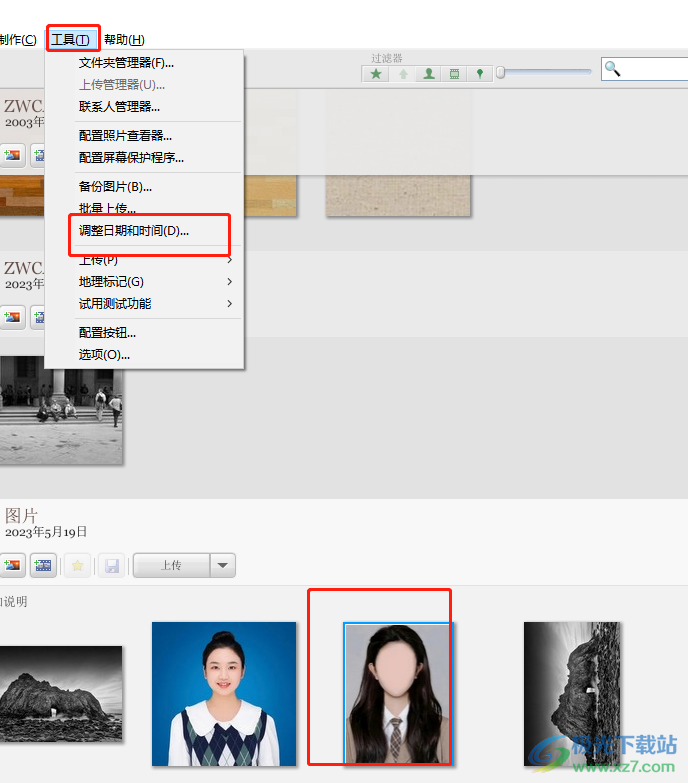
5.在打开的调整照片日期窗口中,用户直接在新照片日期方框中设置好日期和时间并按下确定按钮即可解决问题
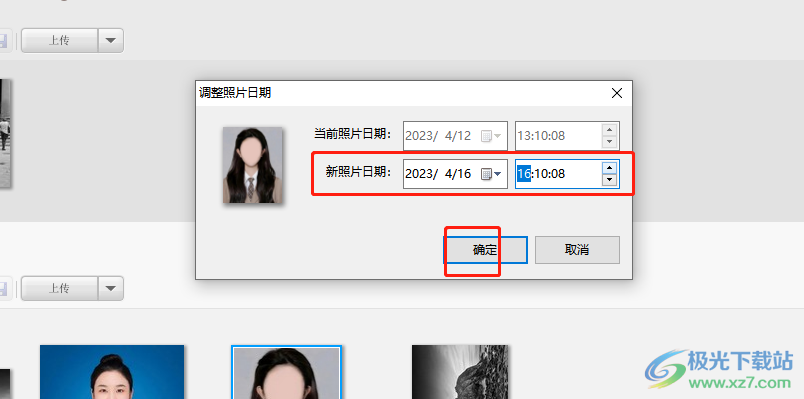
用户刚开始接触picasa3软件时,难免会遇到一些自己无法解决的问题,例如用户需要修改图片的日期和时间,就需要在菜单栏中依次点击工具和调整日期和时间选项来解决问题,方法简单易懂,因此有需要的用户快来看看小编的教程吧,一定可以解决问题的。

大小:13.00 MB版本:v3.9.141.259 官方版环境:WinAll, WinXP, Win7, Win10
- 进入下载
相关推荐
相关下载
热门阅览
- 1百度网盘分享密码暴力破解方法,怎么破解百度网盘加密链接
- 2keyshot6破解安装步骤-keyshot6破解安装教程
- 3apktool手机版使用教程-apktool使用方法
- 4mac版steam怎么设置中文 steam mac版设置中文教程
- 5抖音推荐怎么设置页面?抖音推荐界面重新设置教程
- 6电脑怎么开启VT 如何开启VT的详细教程!
- 7掌上英雄联盟怎么注销账号?掌上英雄联盟怎么退出登录
- 8rar文件怎么打开?如何打开rar格式文件
- 9掌上wegame怎么查别人战绩?掌上wegame怎么看别人英雄联盟战绩
- 10qq邮箱格式怎么写?qq邮箱格式是什么样的以及注册英文邮箱的方法
- 11怎么安装会声会影x7?会声会影x7安装教程
- 12Word文档中轻松实现两行对齐?word文档两行文字怎么对齐?
网友评论